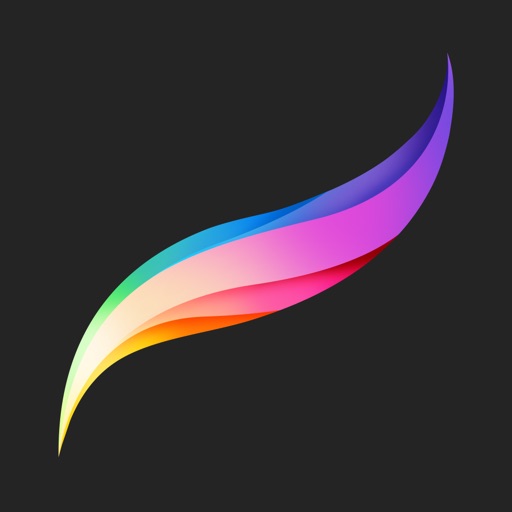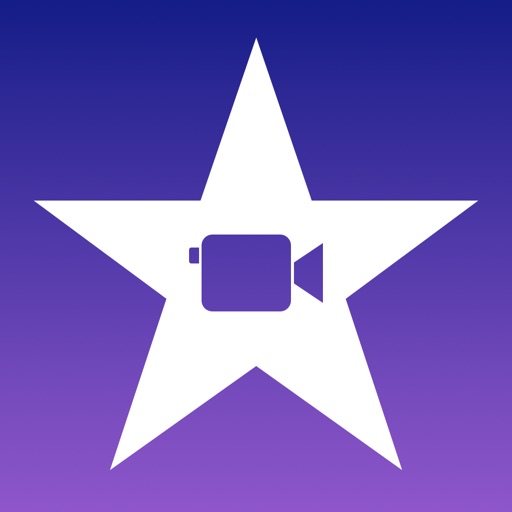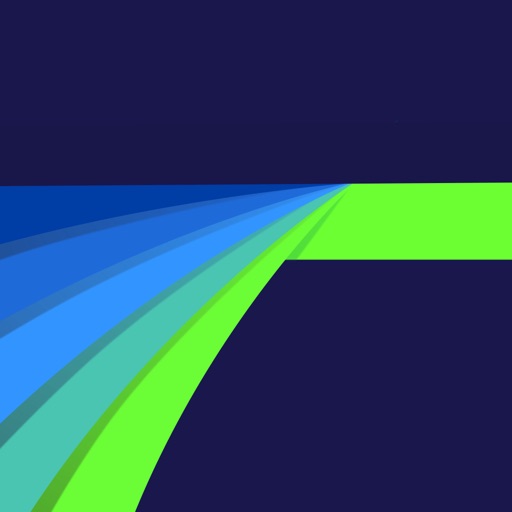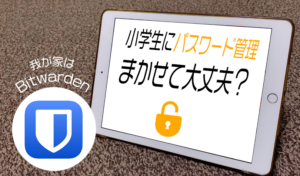- 子供がYoutuberみたいにゲーム実況動画を作ってみたい!と言っている
- 子供でも簡単に編集できるおすすめの動画編集アプリが知りたい
- パソコンがなくても、動画編集できるアプリが知りたい
- 小学生から動画編集スキルを付けさせたい
という方へ
こんにちは!kikicoです。
Youtubeのゲーム実況動画を見ているお子さん、多いのですよね。将来、Youtuberになりたい!という声も良く聞くようになりました。
中には、「どうやったらYoutuberみたいな動画を作ることができるの?」と 子供に聞かれた親御さんもいるのではないでしょうか?
でも動画編集スキルを子供のうちから付けておくことは、将来的にもとてもメリットがあります。
デジタル操作に強くなるというだけでなく、クリエーターとしてのスキル、フレーミングなどの勉強にもなります。全体の構成を考えるための構成力、発想力も鍛えられます。
そんな動画編集がiPadで簡単に感覚でできてしまうアプリがあるので今回は紹介したいと思います。
それが「Perfect Video」というアプリ。
お子さんがゲーム実況動画やYoutuberみたいは動画が作りたい~と言っている方の参考になれば幸いです。
Perfect Video がおすすめな理由
小学生などのお子さんが動画編集したいと思った時、やっぱり「Youtbeみたいな動画」を作りたいと思っていると思います。
しかし実際のYoutuberはハイスペックパソコンを使い、ソフトはAdobe Premiere Pro を使って編集をしている方が多いので、その環境を揃えるにはかなりのコストがかかってしまいます。
この「Perfect Video」はiPadで手軽に「Youtubeっぽい」動画を作成することが出来ます。
もちろん Adobe Premiere ProやFinalcutPro に比べて出来ないことはたくさんありますが、感覚で進めることができるので、子供が初めて動画を編集するにはピッタリのアプリだと思います。
おすすめの理由をまとめてみました!
- ユーザーインターフェイスが優れているので感覚で使える
- 有料版が¥610と安価
- テキスト(テロップ)が簡単にどこにでも挿入できる
- テキスト(テロップ) に加工が出来る
- PIP(別フレーム)を付けるのが簡単
- 音楽を付けることができる
- 効果音を好きなところに付けることができる
- アプリが軽い
- 声を追加録音できる(動画に含まれている声は編集できません)
実際にYoutubeにアップするわけではないので、BGMも好きなものを選べます。まずは思いのまま作ってみるのがおすすめです。
<有料版と無料版の違い>
動画の分割やBGM、効果音、テロップの追加などは無料で付けることができます。
有料版では、PIP(ピクチャーインピクチャー)と言ってメインの動画の上に小さな動画を別に流すことができたりします。また、分割画面やビデオの明るさ、コントラスト、彩度、色相などをリアルタイムで調整できたりします。
動画の上で右クリックを2回する。
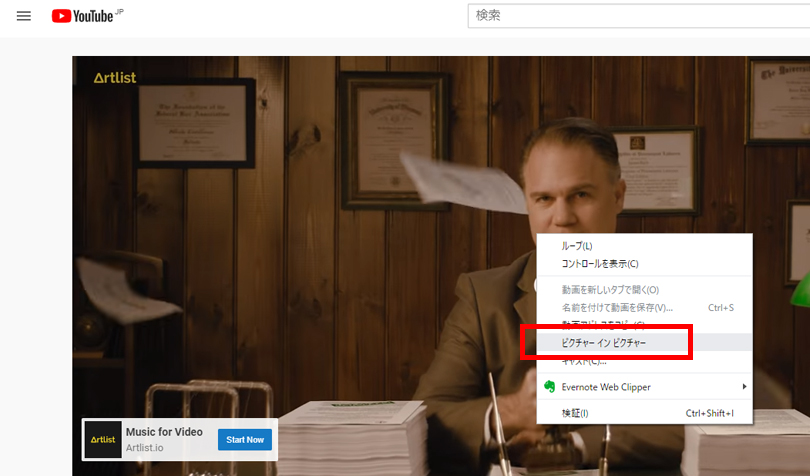
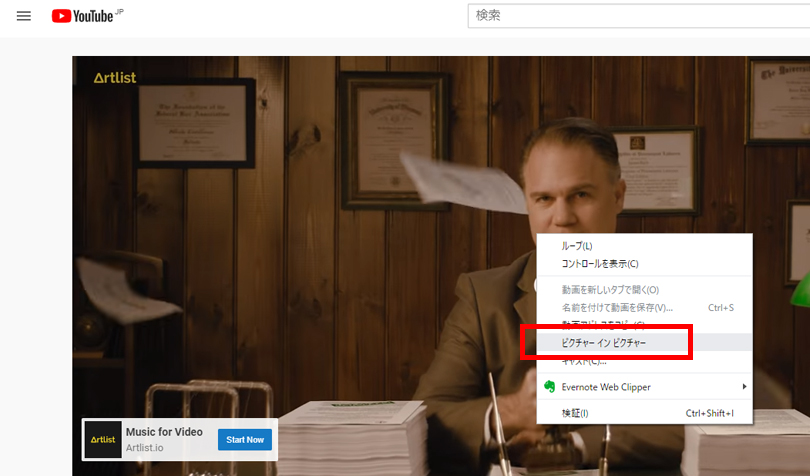
右下に出てきました。
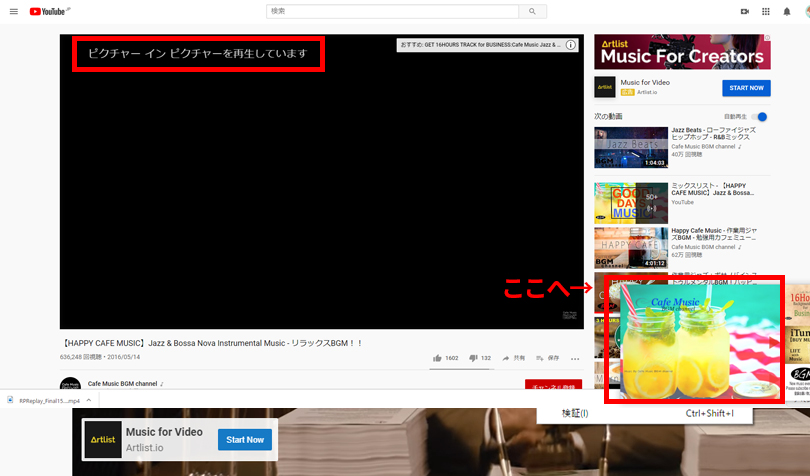
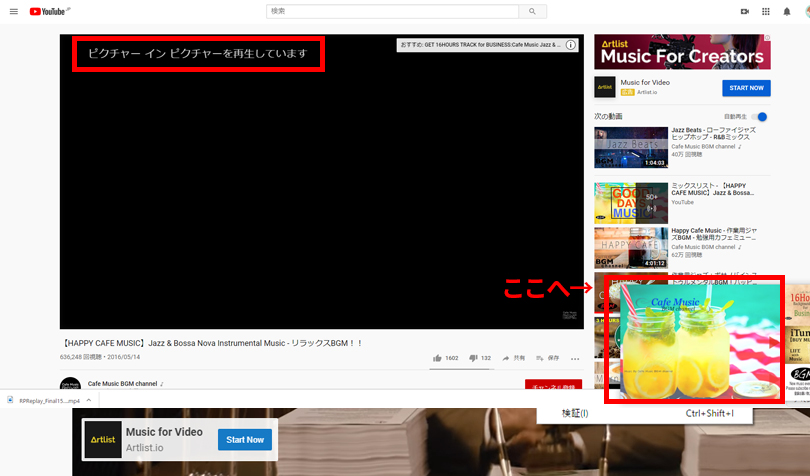
どこへでも移動することができます。
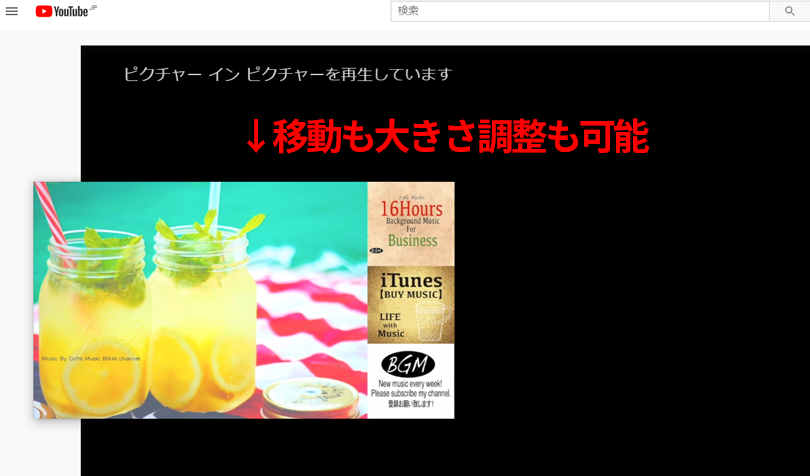
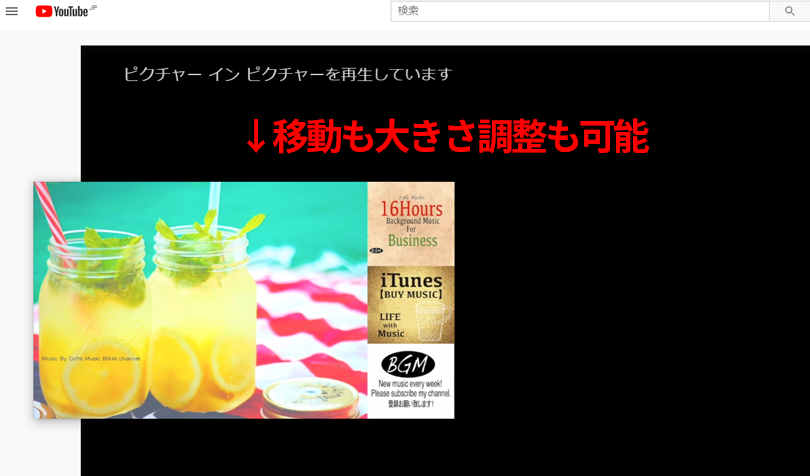
具体的な使い方の大まかな流れ【ゲーム実況動画の作り方の流れ】
では具体的にゲーム実況動画を作る大まかな流れをご紹介します。
まず、iPad上でゲームをしている所を録画しておきます。
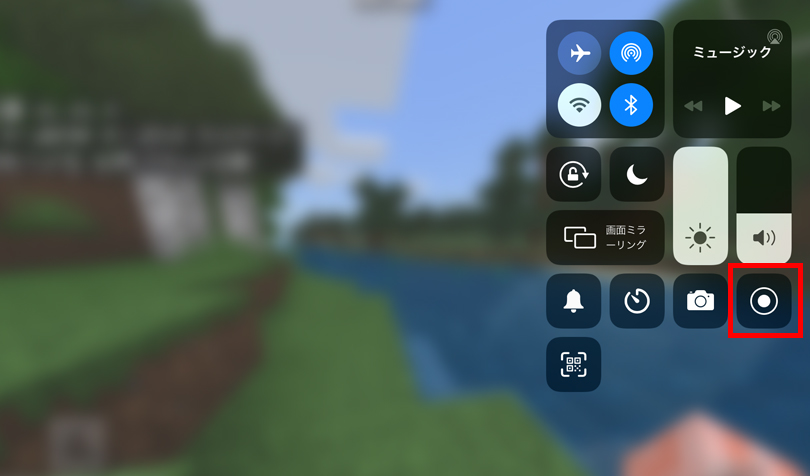
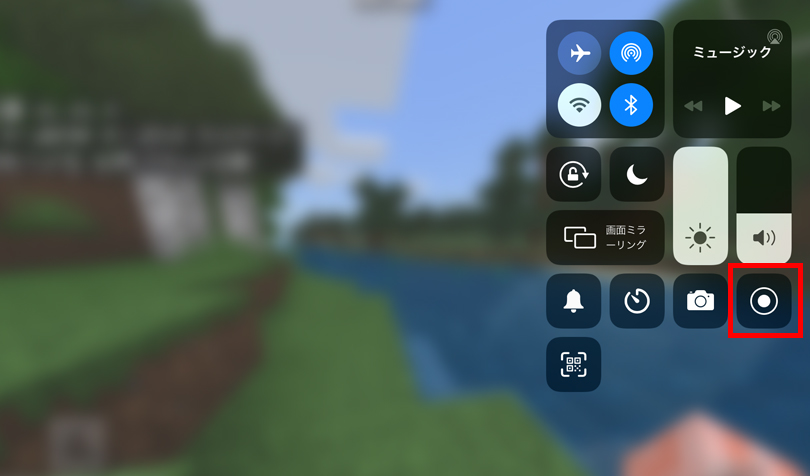
声も取りたい場合はマイクをオンにします。収録を開始で録画がスタートします。
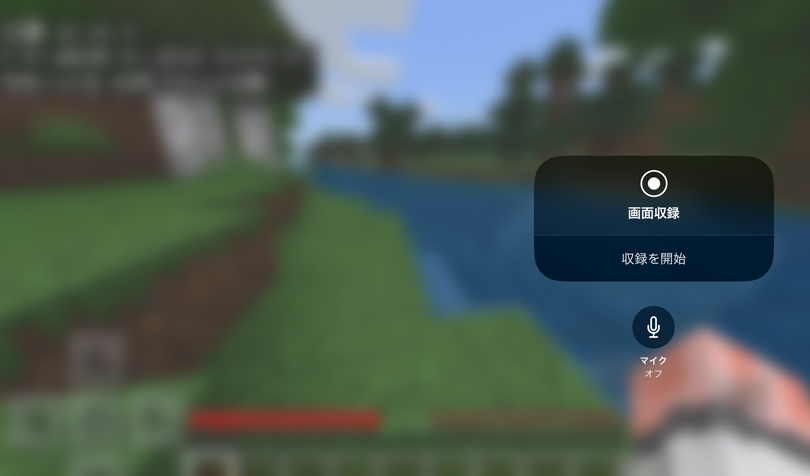
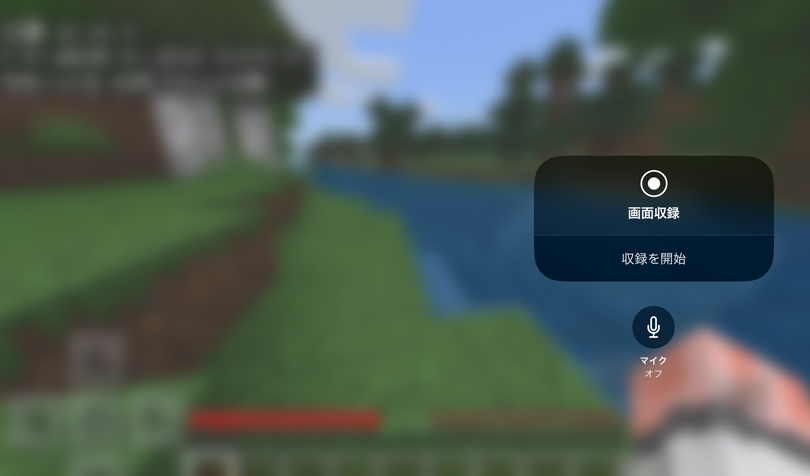
ゲームの録画が終わったら、動画編集アプリ「Perfect Video」を開きます。はじめにプロジェクトに名前を付けます。
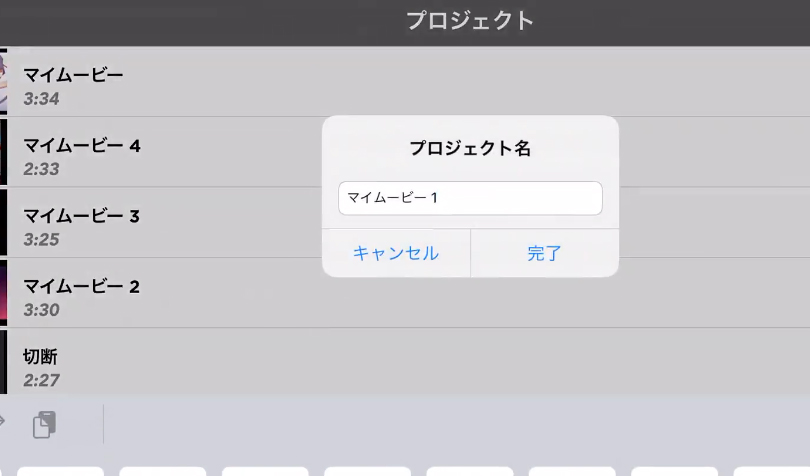
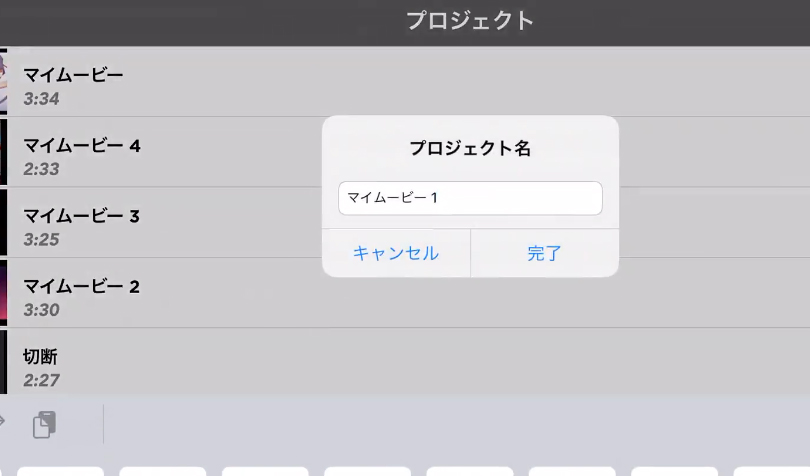
先ほど録画したゲーム実況の動画を選びます。
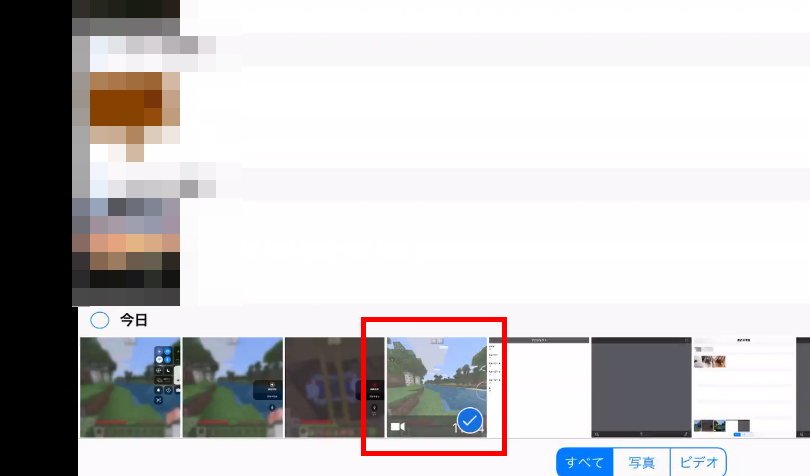
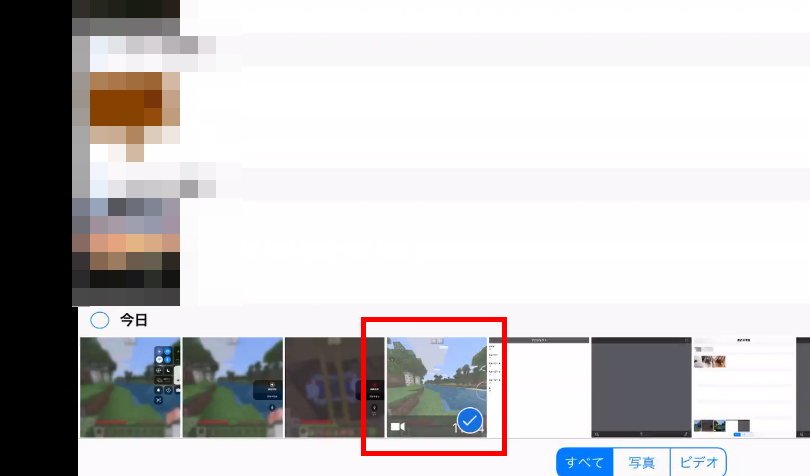
使用したい画像も事前に用意しておくと良いでしょう。うちでは「ProCreate」を使って画像を作成しています。(有料ですが、とても優れたアプリなのでオススメです!)


準備が整ったので、いよいよ動画を編集していきます。
字幕を入れます。場所、色、大きさ、文字の出方など自由に決めることができます。
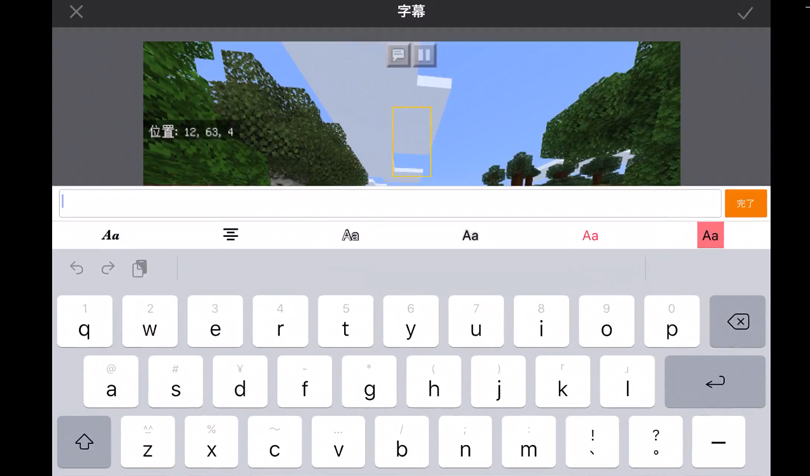
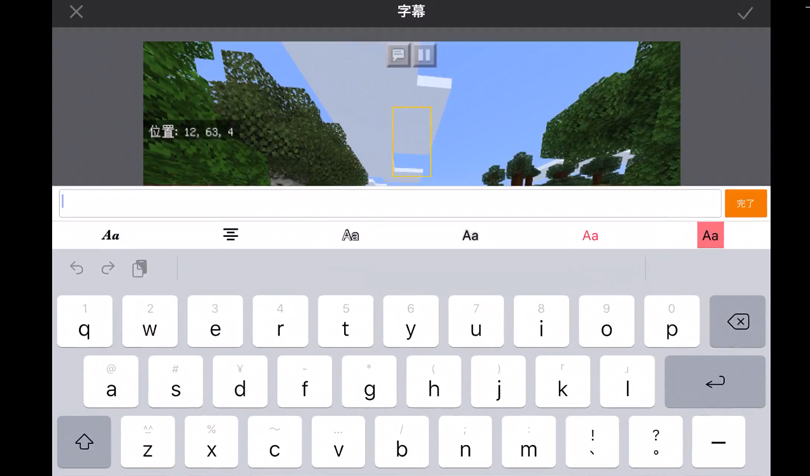
別枠で画像や動画を入れ込むことができます。(PIPビデオ)
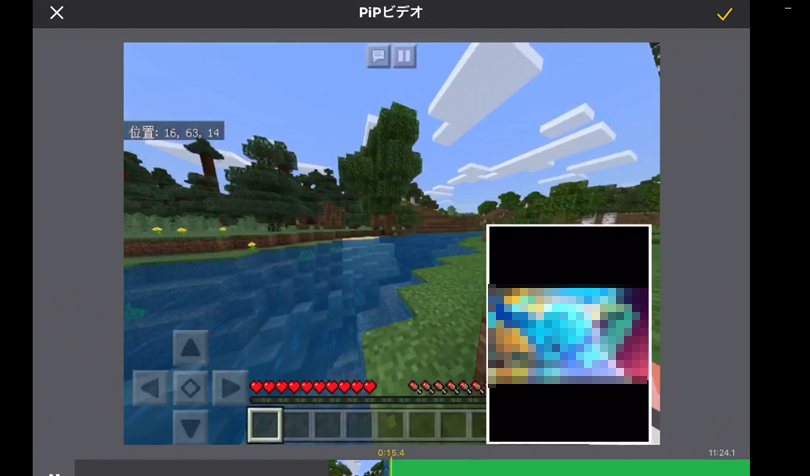
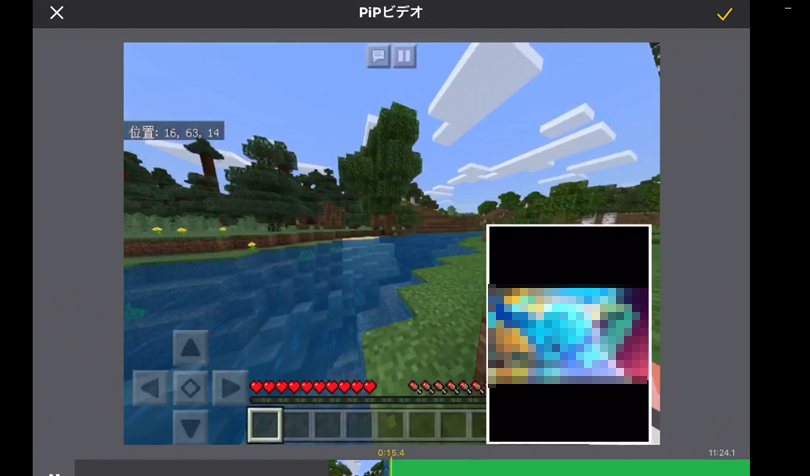
ビデオは分割できます。
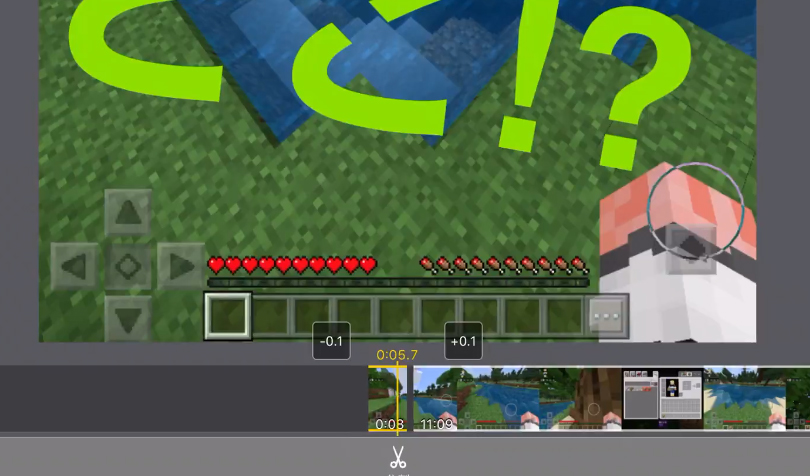
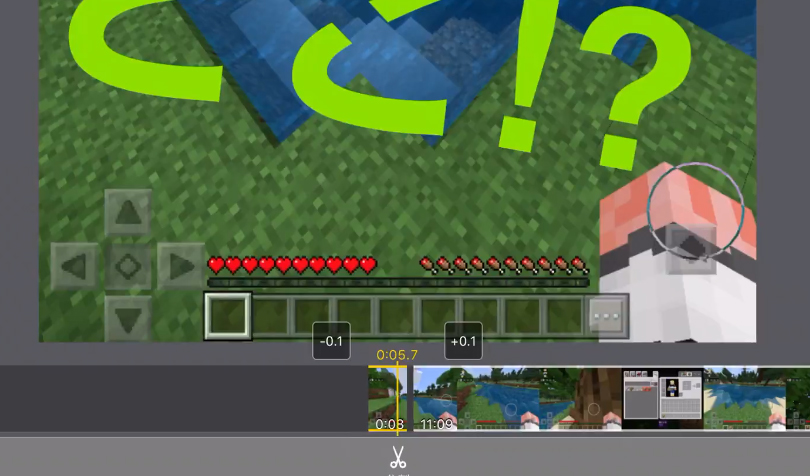
写真や作った画像を編集でき、挿入することができます。
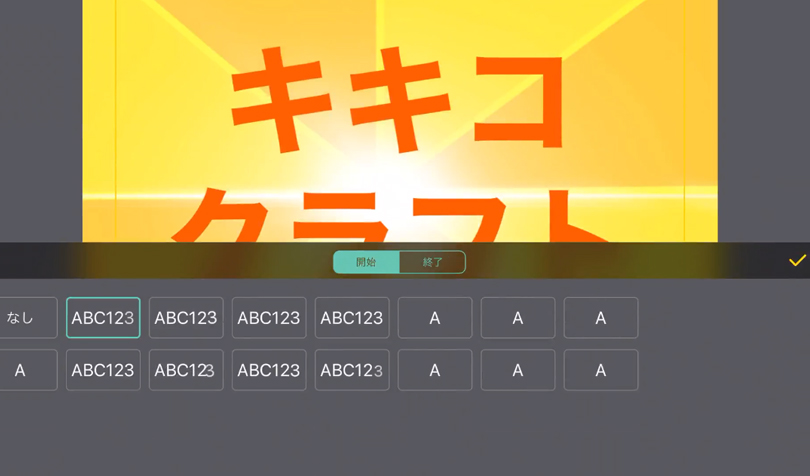
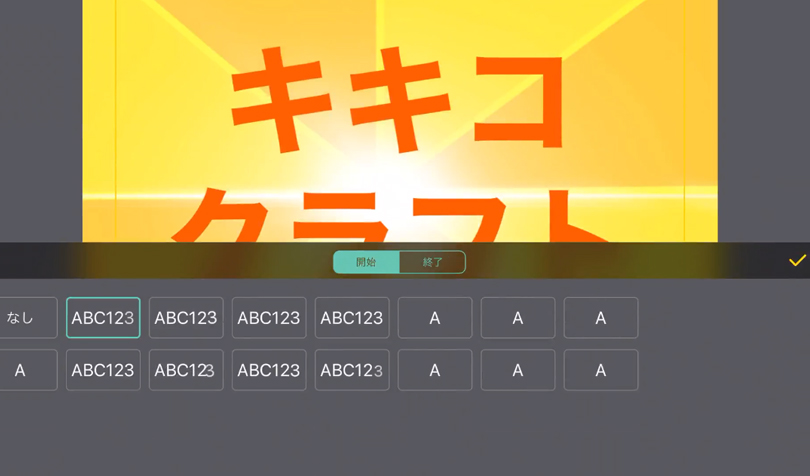
動画と動画のつなぎ目の処理を選ぶことができます。
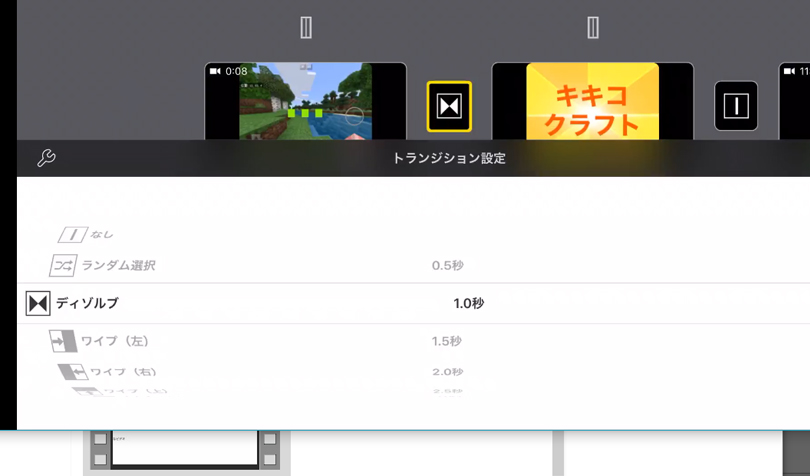
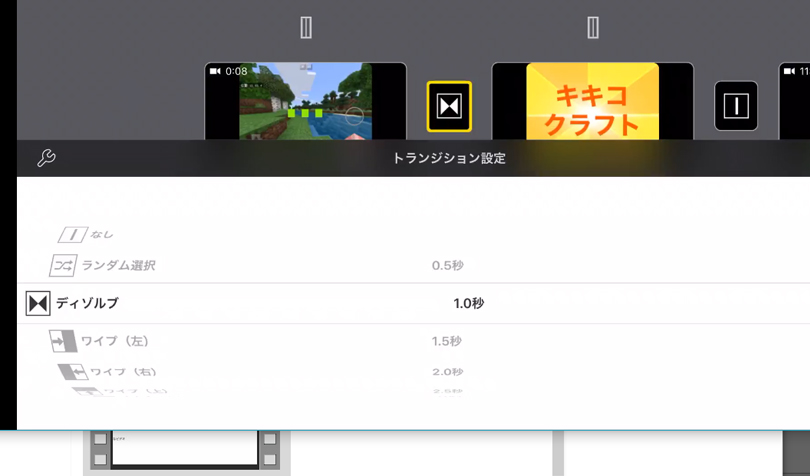
BGMを付けたいときはこのアイコンをクリックして音楽を選びます。音楽の長さも調整できますよ。
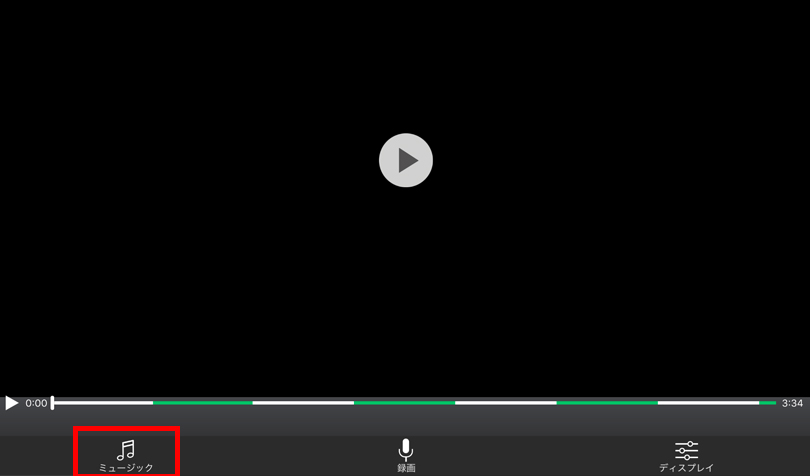
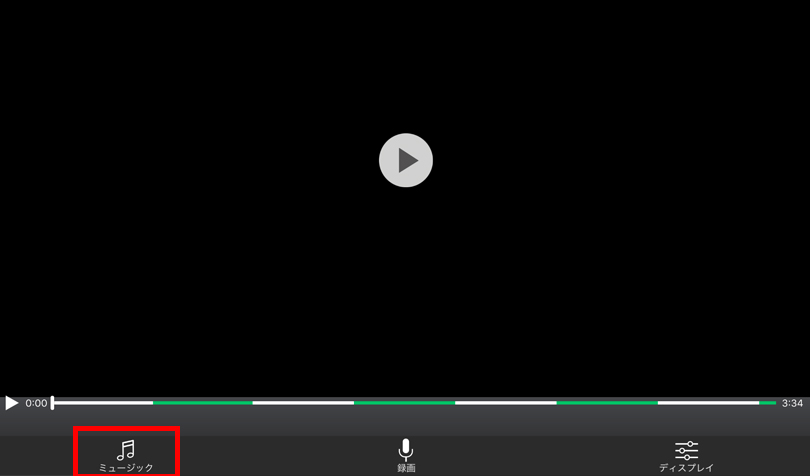
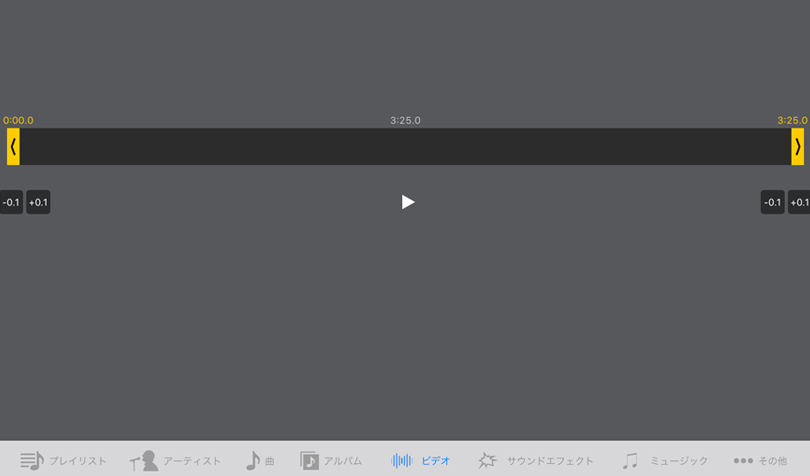
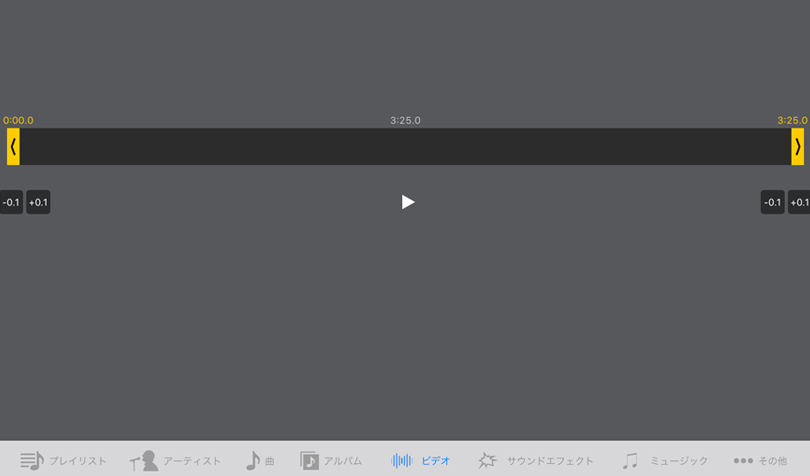
効果音(サウンドエフェクト)もいくつか用意されているので、素材をダウンロードしなくても付けることができます。
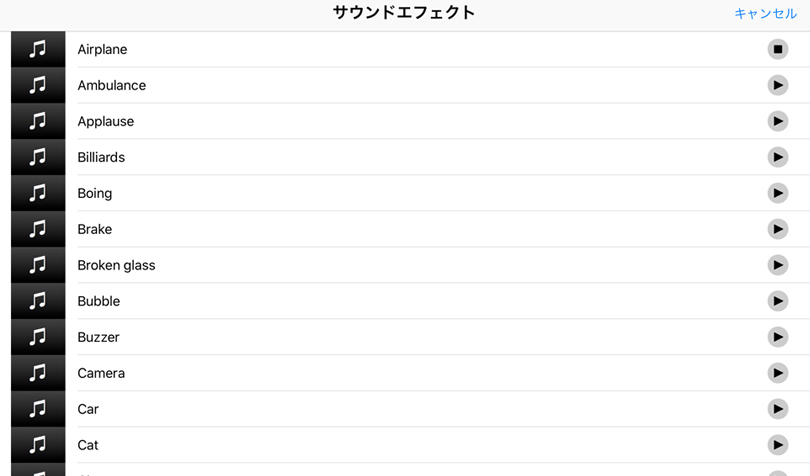
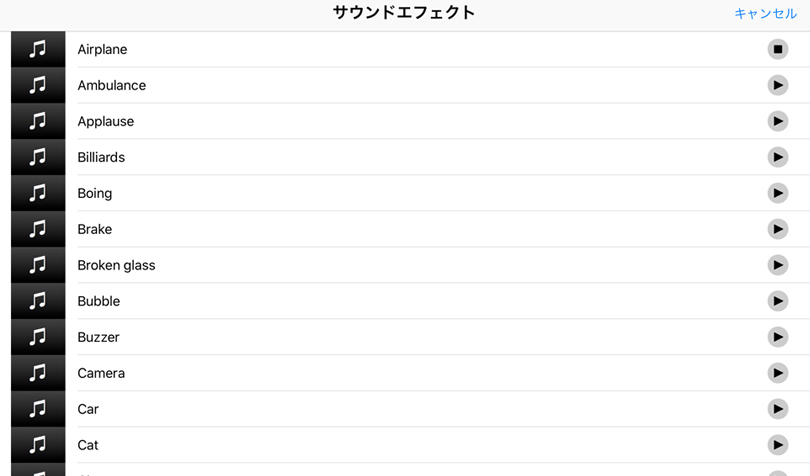
編集が終わったら「保存」ボタンを押してデータを書き出したら完成です。
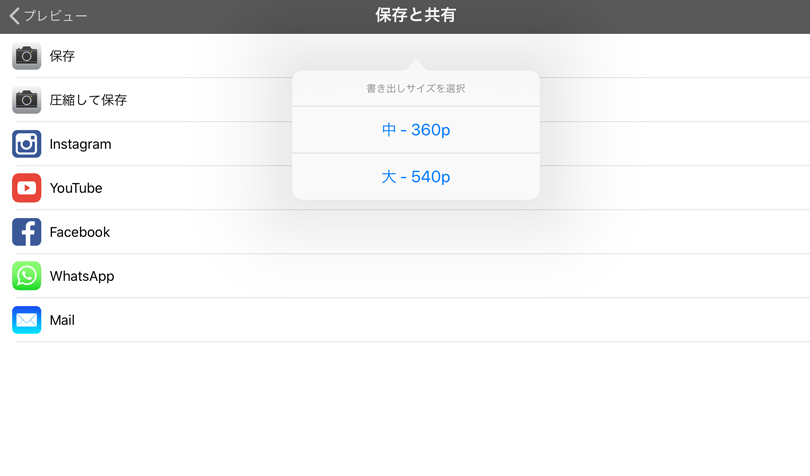
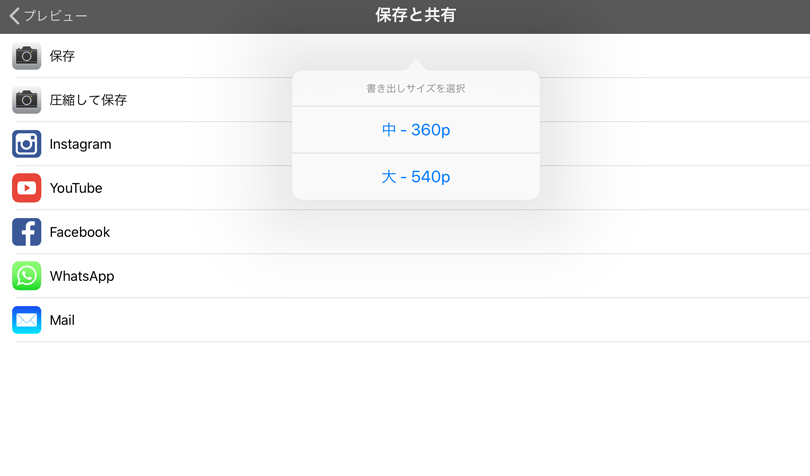
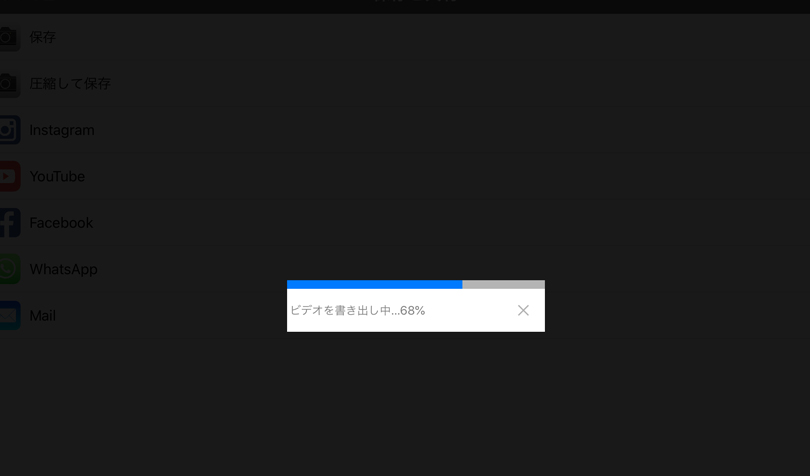
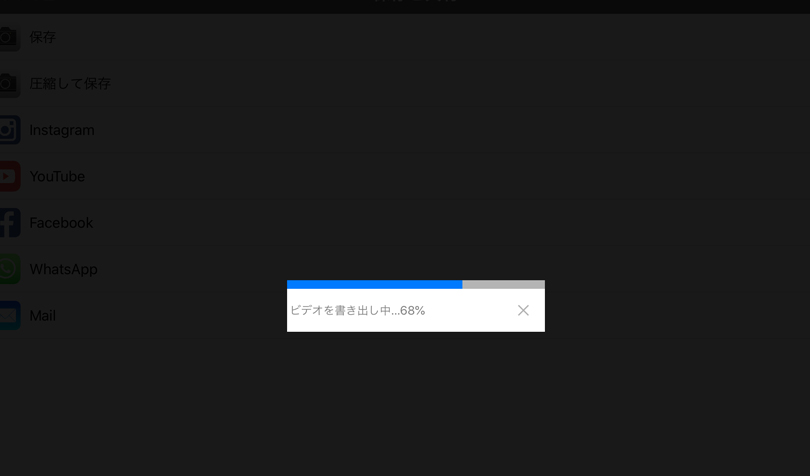
その他のiPadで利用できる動画編集アプリ
「Perfect Video」の他にもiPadで動画編集できるアプリがあるのでご紹介したいと思います。
Apple標準で入っているiMovie
iMovieはiPadにもiPhoneにも標準で入っているアプリです。操作も簡単でもちろん無料。
ただ、文字装飾やテロップの位置指定などができないのが残念!テロップを付けなくても良いのであれば一度使ってみるのも良いと思います。
詳しく使い方がわかる本も出ていますよ!
本格的な動画を作ることができるLumaFusion
このアプリはiPadでかなり本格的な動画編集をすることができるアプリです。ただ、ちょっと子供に使わせるにはお値段が…
動画にはまって本格的に作成したい!という方向けかもしれませんね。
最後に
いかがだったでしょうか?
無料で使えるので、一度ためしにダウンロードして遊んでみてはいかがでしょうか。
実際に動画編集をするとYoutuberの大変さなどを知ることができるので色々と経験してみるのも良いかもしれませんよね。
自分の子供が作ったゲーム実況動画、結構良い思い出になって残ってくれます (笑)
面白いので是非挑戦してみてはいかがでしょうか!
それでは、最後まで読んで頂きありがとうございました。